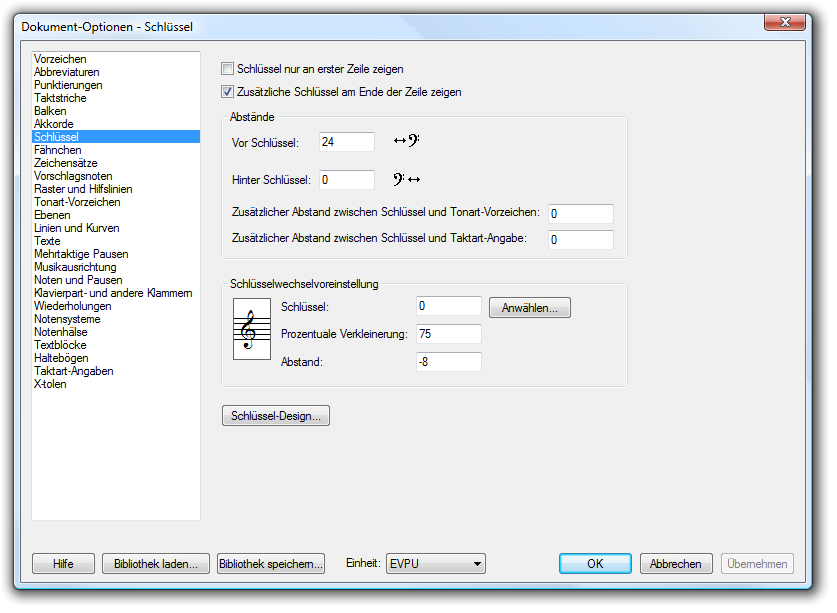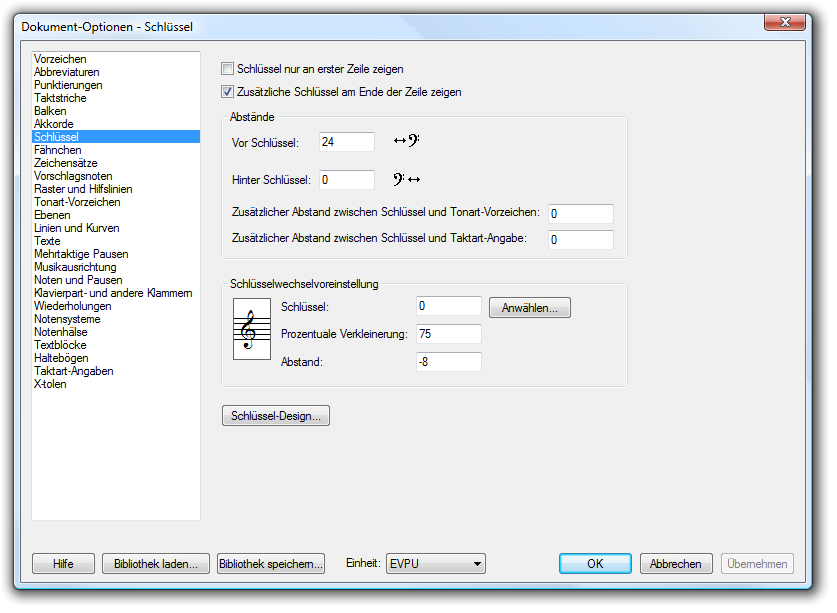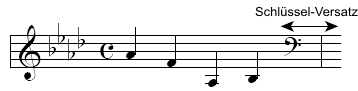Dokument-Optionen – Schlüssel
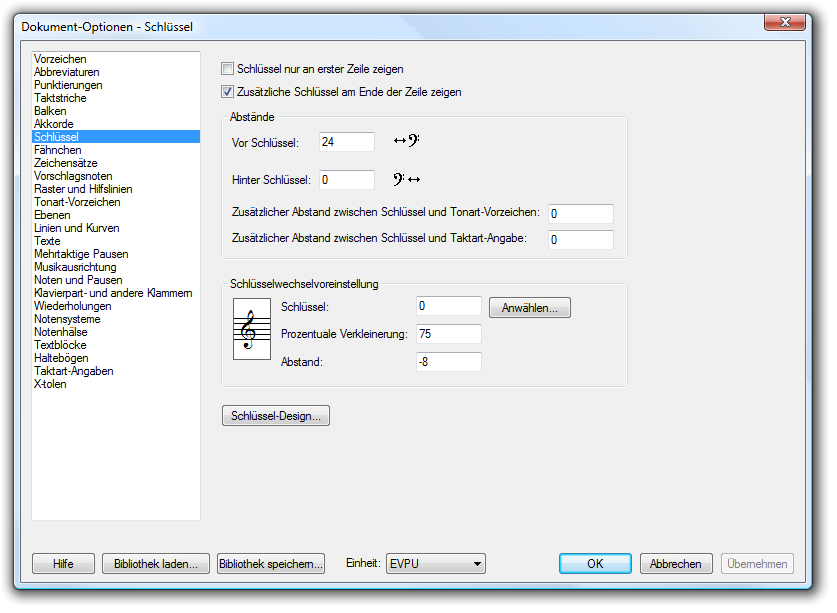
Wie Sie dahin kommen
Wählen Sie Dokument > Dokument-Optionen > Schlüssel.
Was es bewirkt
Finale behandelt Schlüssel intelligent und notiert die darauf folgende Musik bei Bedarf neu. Verwenden Sie diese Optionen, um anzugeben, wann Schlüssel gezeigt werden, die Abstände von Schlüsseln festzulegen, Einstellungen für Schlüsselwechsel zu treffen oder Ihre eigenen Schlüssel zu erstellen. In Finale sind insgesamt 18 Notenschlüssel vordefiniert, die Sie auch verändern können.
- Schlüssel nur an erster Zeile zeigen. Wenn die Option angewählt ist, zeigt Finale den Notenschlüssel nur in der ersten Zeile jeder Seite an. Dies ist besonders für Lead-Sheets sinnvoll.
- Zusätzlichen Schlüssel am Ende der Zeile zeigen. Wenn ein Schlüssel sich am Anfang einer Zeile ändert, ist es Tradition, die Musiker vorher zu warnen, indem man den folgenden Schlüssel am Ende der vorhergehenden Zeile anzeigt. Aktivieren Sie dieses Ankreuzfeld, um den zusätzlichen Schlüssel anzuzeigen.
- Abstände: Vor Schlüssel • Hinter Schlüssel. Die Zahlen in diesen beiden Textfeldern bestimmen den Betrag des Platzes zur Linken bzw. Rechten eines Schlüssels innerhalb der Partitur. Das erste Textfeld gibt den Abstand zwischen dem linken Taktstrich und dem Schlüssel an; das zweite Textfeld gibt den Abstand zwischen dem Schlüssel und den Tonart-Vorzeichen an.
- Zusätzlicher Abstand zwischen Schlüssel und Tonart-Vorzeichen. Geben Sie hier den Abstand zwischen Schlüsseln und Tonart-Vorzeichen an. Sie können dies alternativ zu den Einstellungen „Vor Schlüssel“ und „Hinter Schlüssel“ verwenden.
- Zusätzlicher Abstand zwischen Schlüssel und Taktart-Angabe. Geben Sie hier den Abstand zwischen Schlüsseln und Taktart-Angaben an. Sie können dies alternativ zu den Einstellungen „Vor Schlüssel“ und „Hinter Schlüssel“ verwenden.
- Schlüsselwechselvoreinstellung: Schlüssel ; Anwählen • Prozentuale Verkleinerung • Abstand. Das Textfeld „Schlüssel“ benennt den vorgegebenen Schlüssel am Anfang einer neuen Stimme und in allen flexiblen Takten, die Sie mit dem Ossia-Werkzeug bilden, anhand seiner Nummer. (Der Schlüssel, mit dem Finale normalerweise beginnt, ist der Violinschlüssel mit der Nummer 0.) Wenn Sie die Nummer des Schlüssels kennen, den Sie in allen neuen Stimmen einsetzen wollen, können Sie sie direkt in das Textfeld eintragen (die verfügbaren Schlüssel sind von 0 bis 17 durchnummeriert). Sie werden es jedoch wahrscheinlich leichter finden, „Anwählen“ zu klicken; Finale zeigt Ihnen dann eine Palette mit allen 18 zur Verfügung stehenden Schlüsseln. Doppelklicken Sie den Schlüssel, den Sie haben wollen; Finale trägt automatisch seine Nummer in das Textfeld ein.
Die Zahl in dem Textfeld „Prozentuale Verkleinerung“ bestimmt die voreingestellte Größe eines eingefügten Schlüssels (eines Schlüssels, der in der Mitte einer Zeile erscheint), die als Prozentsatz der normalen Größe angegeben wird. Der voreingestellte Wert ist 75%. (Sie können diese Voreinstellung im Einzelfall durch einen anderen Wert ersetzen.
Die Zahl in dem Textfeld „Abstand“ bestimmt den Abstand zwischen einem eingefügten Schlüssel und dem folgenden Taktstrich:
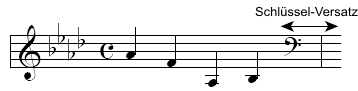
Dieser Abstand bezieht sich bei Finale nur auf „ganztaktige“ Schlüssel – solche, die direkt vor dem linken Taktstrich des Taktes erscheinen, auf den sie sich beziehen (im Gegensatz zu „halbtaktigen“ Schlüsseln, die überall im Takt erscheinen können). Der Voreinstellungswert beträgt -.071 Zentimeter (eine negative Zahl, da von dem Taktstrich aus nach links gemessen wird).
- Schlüssel-Design. Wählen Sie „Schlüssel-Design“, um die Dialogbox „Schlüssel-Design“ aufzurufen, in der Sie jeden dieser Schlüssel ersetzen oder bearbeiten können – einschließlich ihres Aussehens, Platzierung und ihres Einflusses auf die Musik.
Siehe auch:
Notenschlüssel
Schlüssel-Werkzeug
Schlüssel-Design (Dialogbox)
Menü Dokument/Dokument-Optionen